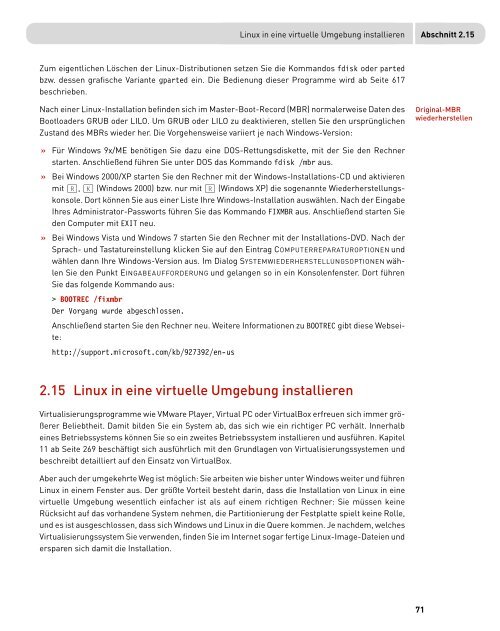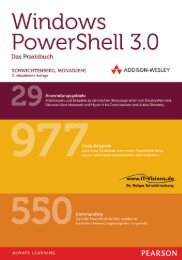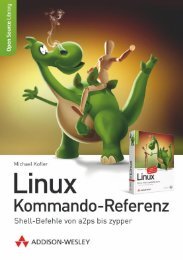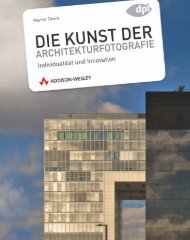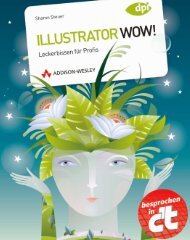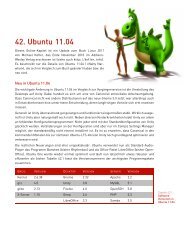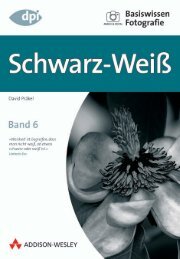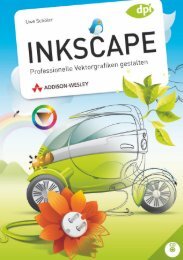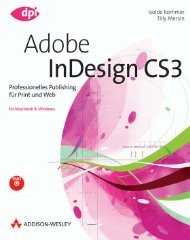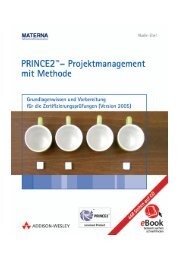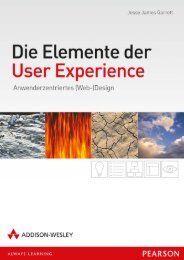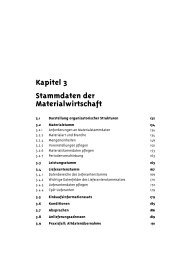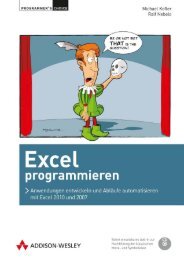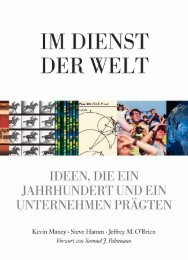Teil 1 - Addison-Wesley
Teil 1 - Addison-Wesley
Teil 1 - Addison-Wesley
Erfolgreiche ePaper selbst erstellen
Machen Sie aus Ihren PDF Publikationen ein blätterbares Flipbook mit unserer einzigartigen Google optimierten e-Paper Software.
Linux in eine virtuelle Umgebung installieren<br />
Zum eigentlichen Löschen der Linux-Distributionen setzen Sie die Kommandos fdisk oder parted<br />
bzw. dessen grafische Variante gparted ein. Die Bedienung dieser Programme wird ab Seite 617<br />
beschrieben.<br />
Abschnitt 2.15<br />
Nach einer Linux-Installation befinden sich im Master-Boot-Record (MBR) normalerweise Daten des Original-MBR<br />
wiederherstellen<br />
Bootloaders GRUB oder LILO. Um GRUB oder LILO zu deaktivieren, stellen Sie den ursprünglichen<br />
Zustand des MBRs wieder her. Die Vorgehensweise variiert je nach Windows-Version:<br />
» Für Windows 9x/ME benötigen Sie dazu eine DOS-Rettungsdiskette, mit der Sie den Rechner<br />
starten. Anschließend führen Sie unter DOS das Kommando fdisk /mbr aus.<br />
» Bei Windows 2000/XP starten Sie den Rechner mit der Windows-Installations-CD und aktivieren<br />
mit (R), (K) (Windows 2000) bzw. nur mit (R) (Windows XP) die sogenannte Wiederherstellungskonsole.<br />
Dort können Sie aus einer Liste Ihre Windows-Installation auswählen. Nach der Eingabe<br />
Ihres Administrator-Passworts führen Sie das Kommando FIXMBR aus. Anschließend starten Sie<br />
den Computer mit EXIT neu.<br />
» Bei Windows Vista und Windows 7 starten Sie den Rechner mit der Installations-DVD. Nach der<br />
Sprach- und Tastatureinstellung klicken Sie auf den Eintrag COMPUTERREPARATUROPTIONEN und<br />
wählen dann Ihre Windows-Version aus. Im Dialog SYSTEMWIEDERHERSTELLUNGSOPTIONEN wählen<br />
Sie den Punkt EINGABEAUFFORDERUNG und gelangen so in ein Konsolenfenster. Dort führen<br />
Sie das folgende Kommando aus:<br />
> BOOTREC /fixmbr<br />
Der Vorgang wurde abgeschlossen.<br />
Anschließend starten Sie den Rechner neu. Weitere Informationen zu BOOTREC gibt diese Webseite:<br />
http://support.microsoft.com/kb/927392/en-us<br />
2.15 Linux in eine virtuelle Umgebung installieren<br />
Virtualisierungsprogramme wie VMware Player, Virtual PC oder VirtualBox erfreuen sich immer größerer<br />
Beliebtheit. Damit bilden Sie ein System ab, das sich wie ein richtiger PC verhält. Innerhalb<br />
eines Betriebssystems können Sie so ein zweites Betriebssystem installieren und ausführen. Kapitel<br />
11 ab Seite 269 beschäftigt sich ausführlich mit den Grundlagen von Virtualisierungssystemen und<br />
beschreibt detailliert auf den Einsatz von VirtualBox.<br />
Aber auch der umgekehrte Weg ist möglich: Sie arbeiten wie bisher unter Windows weiter und führen<br />
Linux in einem Fenster aus. Der größte Vorteil besteht darin, dass die Installation von Linux in eine<br />
virtuelle Umgebung wesentlich einfacher ist als auf einem richtigen Rechner: Sie müssen keine<br />
Rücksicht auf das vorhandene System nehmen, die Partitionierung der Festplatte spielt keine Rolle,<br />
und es ist ausgeschlossen, dass sich Windows und Linux in die Quere kommen. Je nachdem, welches<br />
Virtualisierungssystem Sie verwenden, finden Sie im Internet sogar fertige Linux-Image-Dateien und<br />
ersparen sich damit die Installation.<br />
71